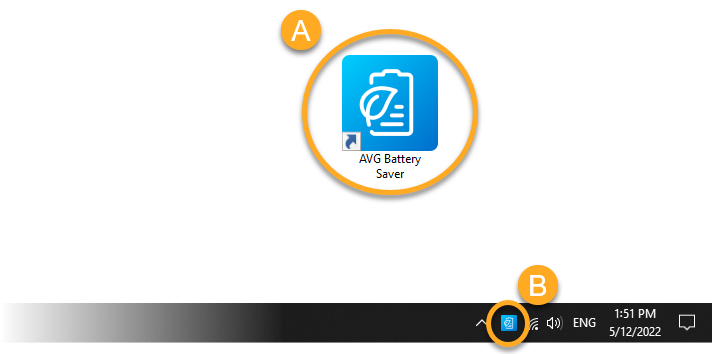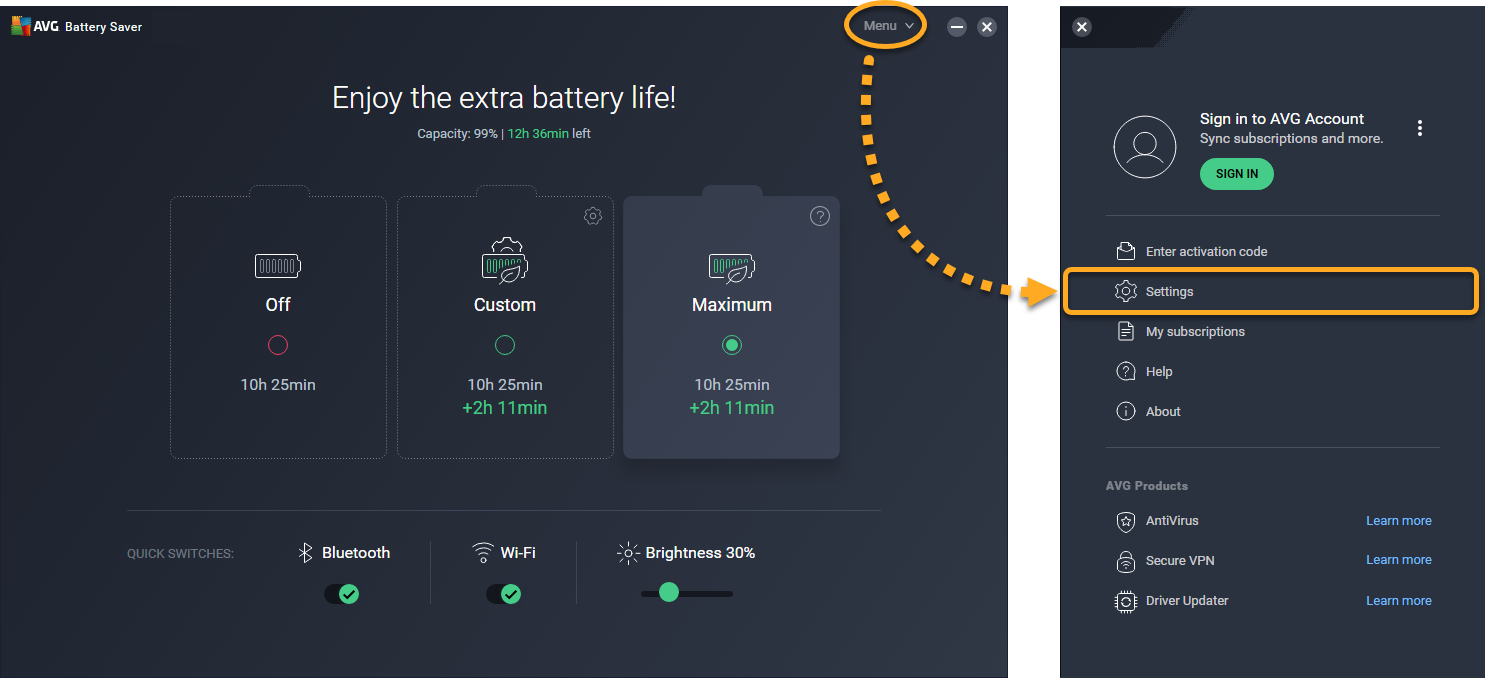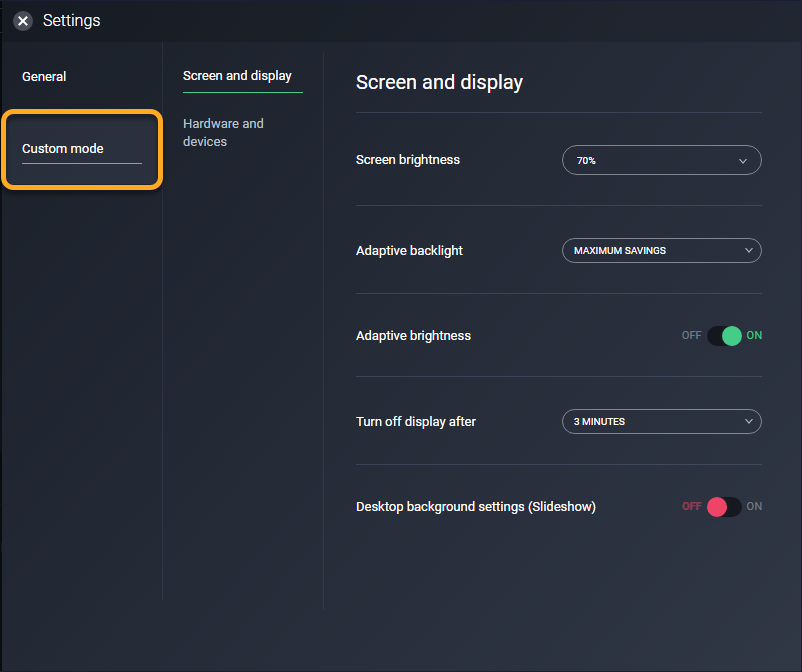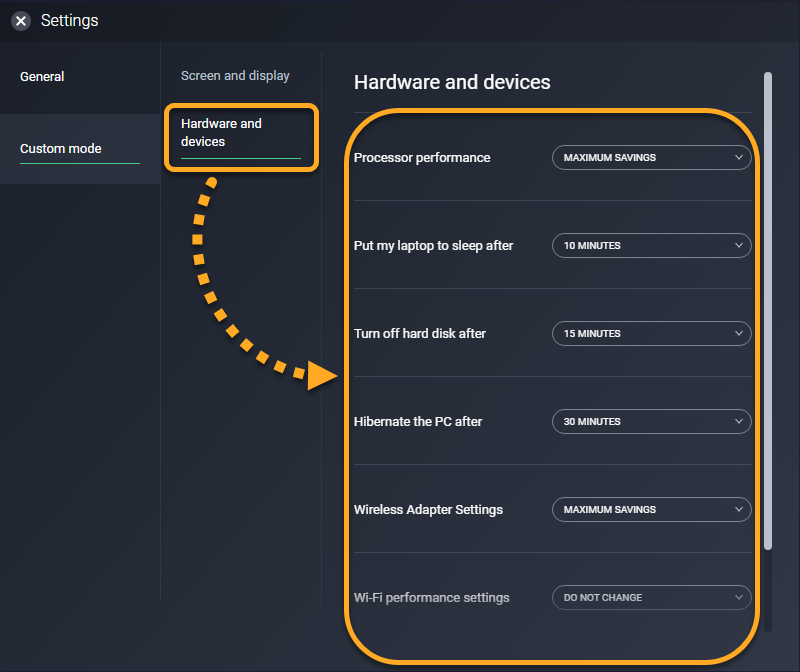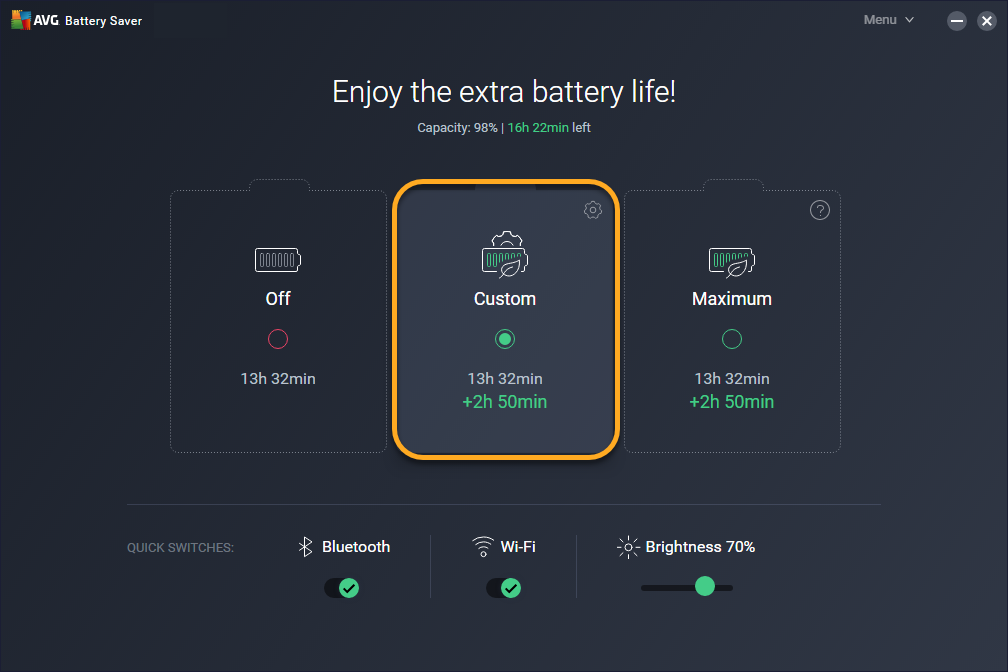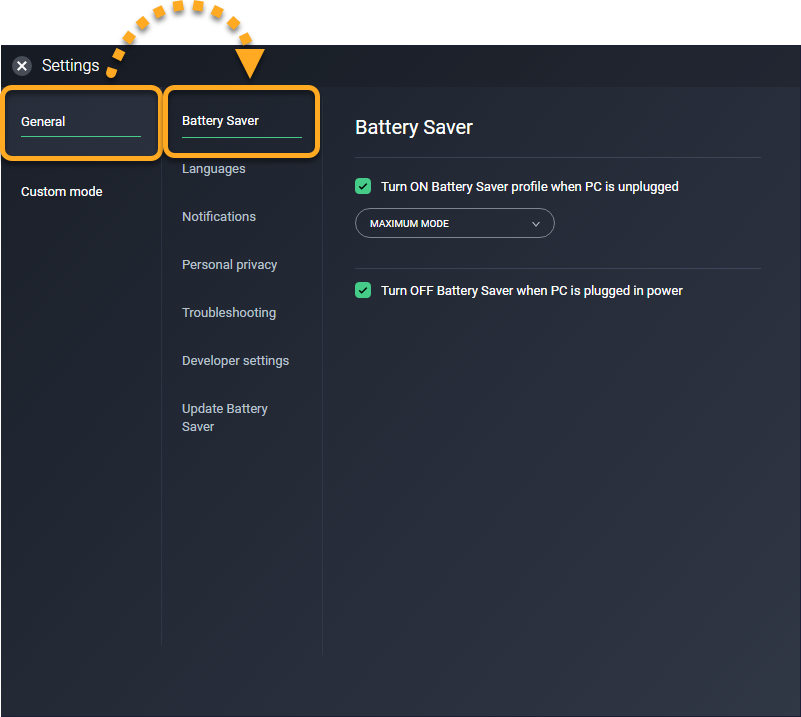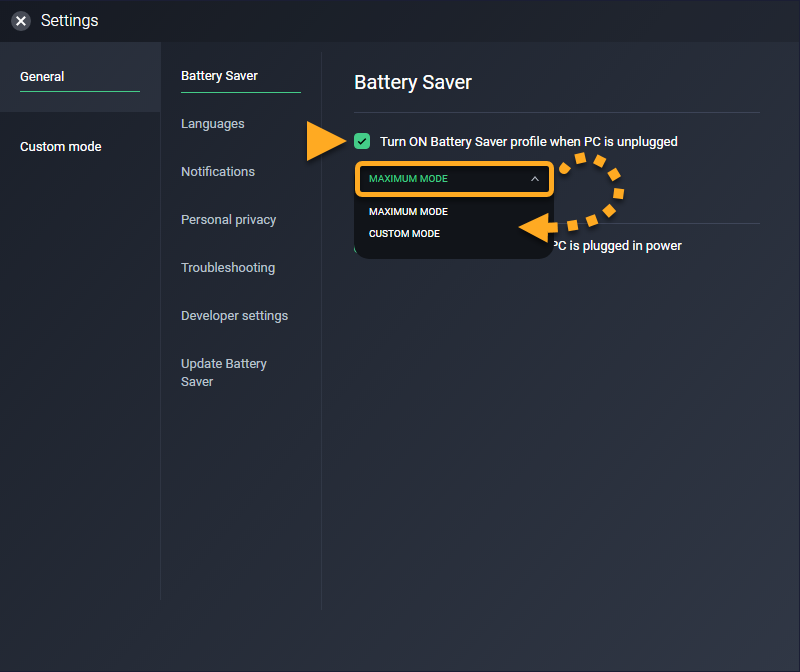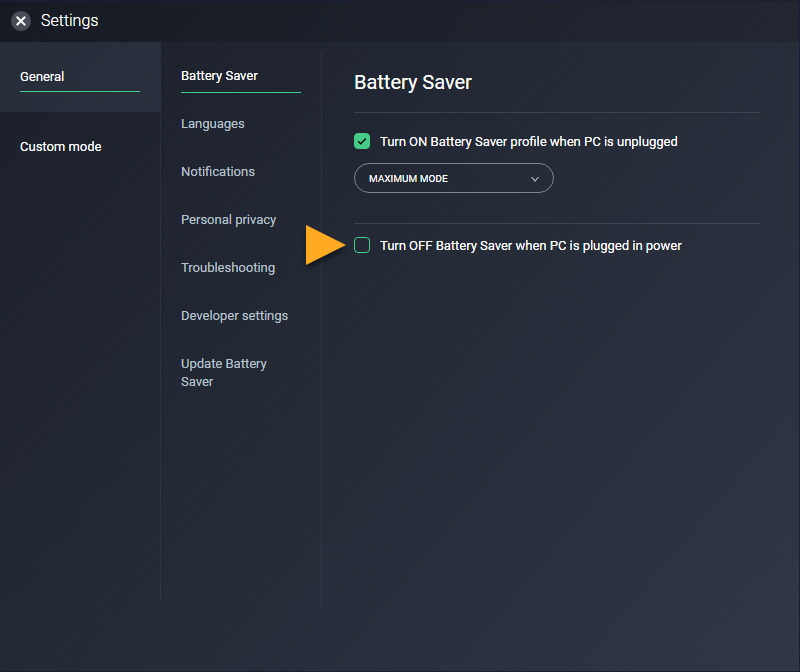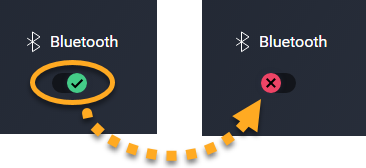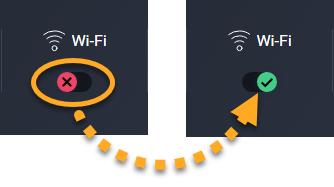O AVG Battery Saver é uma ferramenta projetada para aumentar a duração da bateria do laptop com a redução das demandas internas e externas de energia.
Este artigo apresenta instruções e recomendações para novatos no AVG Battery Saver e descreve como usar o aplicativo para começar imediatamente a aumentar a duração da bateria.
Abra o AVG Battery Saver
Depois da instalação, o painel do AVG Battery Saver pode ser acessado por um dos métodos a seguir:
- Opção A: Clique duas vezes no ícone do AVG Battery Saver em sua área de trabalho.
- Opção B: Clique no ícone do AVG Battery Saver na área de notificação da barra de tarefas do Windows.
Navegar o painel
Depois de abrir o AVG Battery Saver, você pode ver o painel principal em que as seguintes ações estão disponíveis:
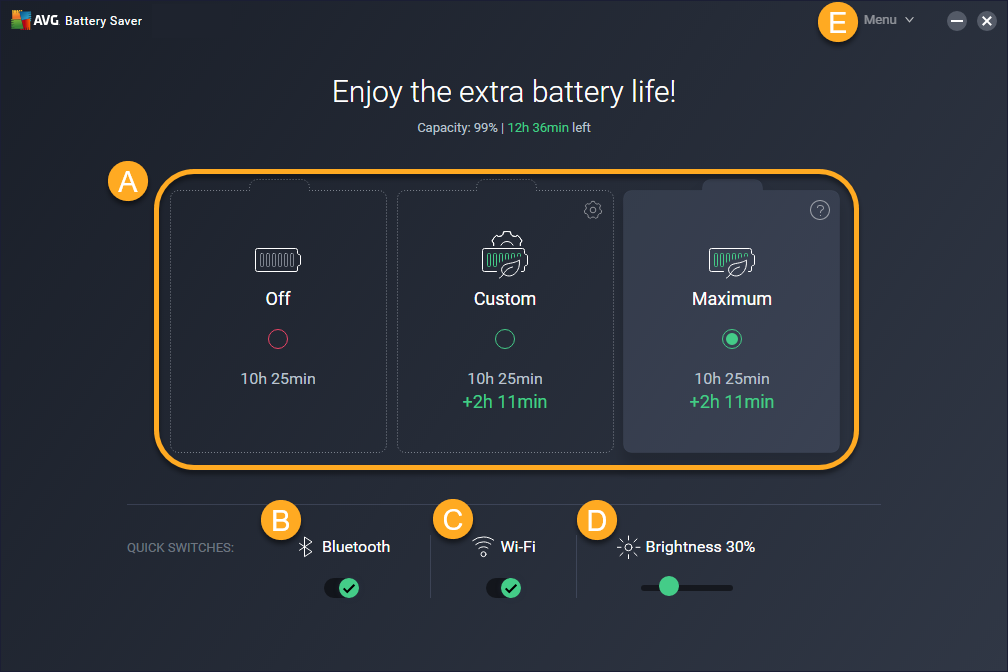
- Selecione uma caixa para ativar um dos perfis de economia de energia a seguir:
- Desligado: Desliga o AVG Battery Saver, permitindo que seu dispositivo funcione de acordo com as configurações atuais do Windows. Você pode continuar a gerenciar a conexão Wi-Fi e Bluetooth pelas caixas no painel.
- Personalizado: Executa o AVG Battery Saver de acordo com as configurações do modo personalizado atual. Essas configurações permitem controlar exatamente como o AVG Battery Saver aumenta a duração da bateria.
- Máximo: Executa o AVG Battery Saver de acordo com as configurações padrão, que oferece economia de energia máxima. Você não pode personalizar configurações para esse modo.
- Bluetooth: Ative ou desative instantaneamente a conexão Bluetooth.
- WiFi: Ative ou desative instantaneamente a conexão Wi-Fi.
- Brilho: Ajuste instantaneamente o brilho da tela.
- Menu: ajuste as configurações do aplicativo, acesse as páginas de ajuda, examine os detalhes de assinatura ou ative uma assinatura paga do AVG Battery Saver.
Configurar e ativar o modo personalizado
Ao ativar o Modo personalizado, o AVG Battery Saver aumenta a duração da bateria aplicando suas configurações personalizadas. Isso é útil se você quiser controlar as ações que o AVG Battery Saver aplica para economizar energia. Por exemplo, você pode garantir que o AVG Battery Saver otimize as configurações de tela, mas não afete o desempenho do processador.
Para configurar e ativar o modo personalizado:
- Abra o AVG Battery Saver e acesse Menu ▸ Configurações.
- Selecione Modo personalizado no painel da esquerda.
- Selecione Tela e exibição e, em seguida, use os menus suspensos para ajustar o brilho da tela, a luz de fundo adaptável e selecione um limite de tempo após o qual a tela será desligada.
- Selecione Hardware e dispositivos e, em seguida, use os menus suspensos para definir o desempenho do processador, determinar quando o laptop entrará em suspensão, desligar o disco rígido ou hibernar e ajustar as configurações de Wi-Fi e Bluetooth.
- Clique no ícone X no canto superior esquerdo para salvar suas configurações e voltar ao painel principal do AVG Battery Saver.
- Para ativar o modo personalizado a qualquer momento, clique na caixa Personalizado.
As configurações do modo personalizado permanecem salvas a menos que você as ajuste manualmente. As configurações do modo personalizado se aplicam apenas quando o modo personalizado está ativado.
Especificar quando o AVG Battery Saver é ativado
Você pode configurar o AVG Battery Saver para se ativar automaticamente ao desplugar seu laptop. Você também pode garantir que o aplicativo nunca seja ativado, a menos que você ative manualmente o modo de economia de energia.
- Abra o AVG Battery Saver e acesse Menu ▸ Configurações.
- Selecione Geral ▸ Battery Saver no painel da esquerda.
- Marque ou desmarque ATIVAR perfil do Battery Saver quando o PC está fora da tomada. Se marcar essa opção, o AVG Battery Saver será ativado automaticamente quando você desconectar o laptop da tomada. Além disso, você pode usar o menu suspenso para selecionar qual modo de economia de energia é ativado automaticamente quando você despluga seu dispositivo.
- Marque ou desmarque a caixa ao lado de DESATIVAR o Battery Saver quando o PC está ligado na tomada. Se marcar essa opção, o AVG Battery Saver será desativado automaticamente quando você reconectar o dispositivo à tomada.
- Clique no ícone X no canto superior esquerdo para salvar suas configurações e voltar ao painel principal do AVG Battery Saver.
Suas preferências são salvas e ficam inalteradas a menos que você as ajuste manualmente.
Gerenciar a conexão com Wi-Fi e Bluetooth
Manter ativados o Wi-Fi e Bluetooth consome mais energia, mesmo quando não estiver usando esses recursos. Por esse motivo, recomendamos desativar o Wi-Fi e/ou Bluetooth quando não estiverem em uso para aumentar a economia de energia.
A maneira mais simples de gerenciar a conexão Wi-Fi e Bluetooth no AVG Battery Saver é pelas caixas WiFi e Bluetooth no painel principal do AVG Battery Saver:
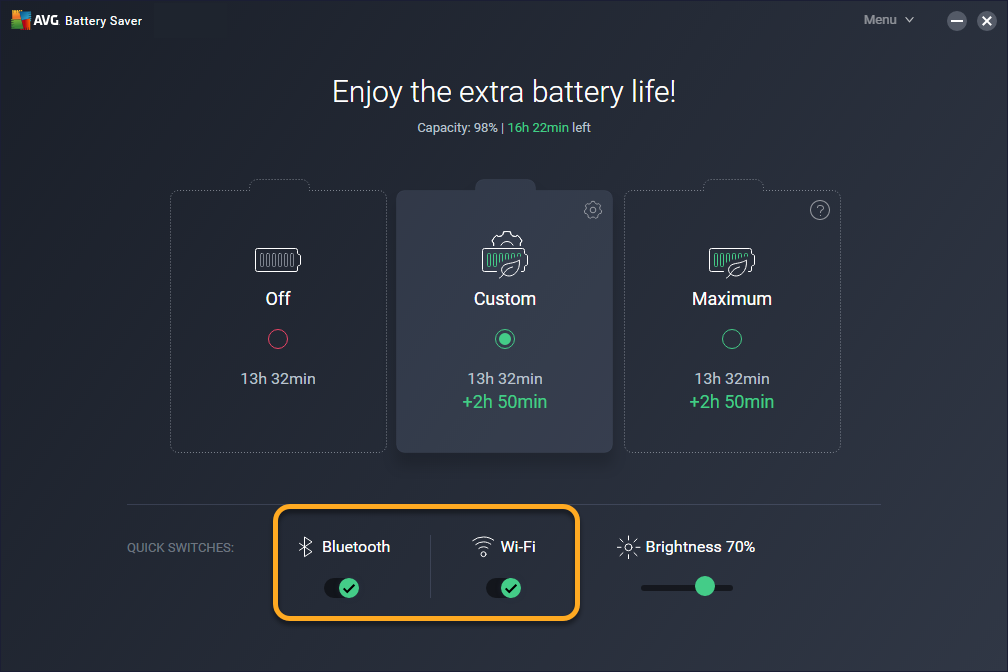
- Desativar Wi-Fi ou Bluetooth: Clique no botão verde (LIGADO) ao lado do serviço escolhido para mudá-lo para vermelho (DESLIGADO).
- Ativar Wi-Fi ou Bluetooth: Clique no interruptor vermelho (DESLIGADO) ao lado do serviço escolhido para que ele mude para verde (ATIVADO).
Essas preferências geralmente ficam salvas a menos que sejam ajustadas manualmente. No entanto, dependendo das configurações de modo personalizado, as preferências de Bluetooth e Wi-Fi especificadas pelas caixas do painel podem ser reajustadas automaticamente ao ativar o modo Personalizado.
Mais recomendações
Para obter mais informações sobre o AVG Battery Saver, consulte o seguinte artigo:
- AVG Battery Saver 22.x para Windows
- Microsoft Windows 11 Home / Pro / Enterprise / Education
- Microsoft Windows 10 Home / Pro / Enterprise / Education - 32 / 64-bit
- Microsoft Windows 8.1 / Pro / Enterprise - 32 / 64-bit
- Microsoft Windows 8 / Pro / Enterprise - 32 / 64-bit
- Microsoft Windows 7 Home Basic/Home Premium/Professional/Enterprise/Ultimate - Service Pack 1 com atualização de pacote cumulativo de conveniência, 32/64 bits